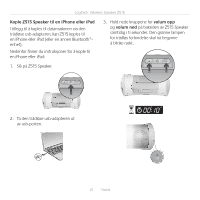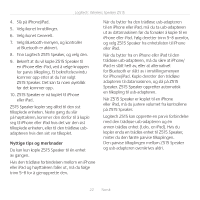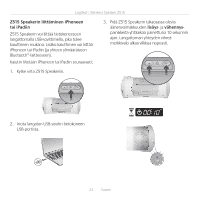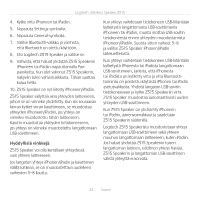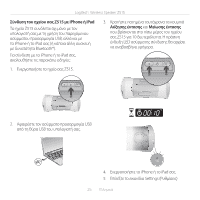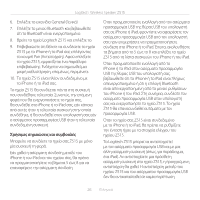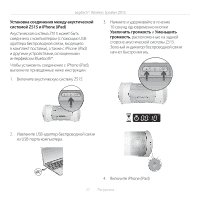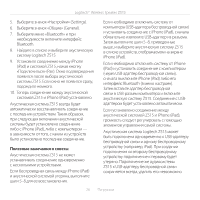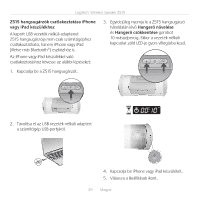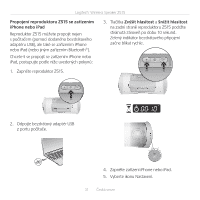Logitech Z515 User Guide - Page 26
USB της θύρας USB του υπολογιστή σας
 |
View all Logitech Z515 manuals
Add to My Manuals
Save this manual to your list of manuals |
Page 26 highlights
Logitech® Wireless Speaker Z515 6 General 7 Bluetooth Bluetooth 8 Logitech Z515 9 Z515 με το iPhone ή το iPad Pair Z515 10 Z515 iPhone ή το iPad σας. Z515 iPhone ή το iPad USB Z515 iPhone ή του iPad 5 έως 8 USB USB iPhone ή iPad USB iPhone ή το iPad 5 8 Z515 iPhone ή του iPad. iPhone ή το iPad USB USB iPhone ή το iPad Bluetooth iPhone ή του iPad USB Z515 Z515 USB. Z515 iPhone ή το iPad Z515. Το Logitech Z515 USB iPad Z515 Z515 USB 26
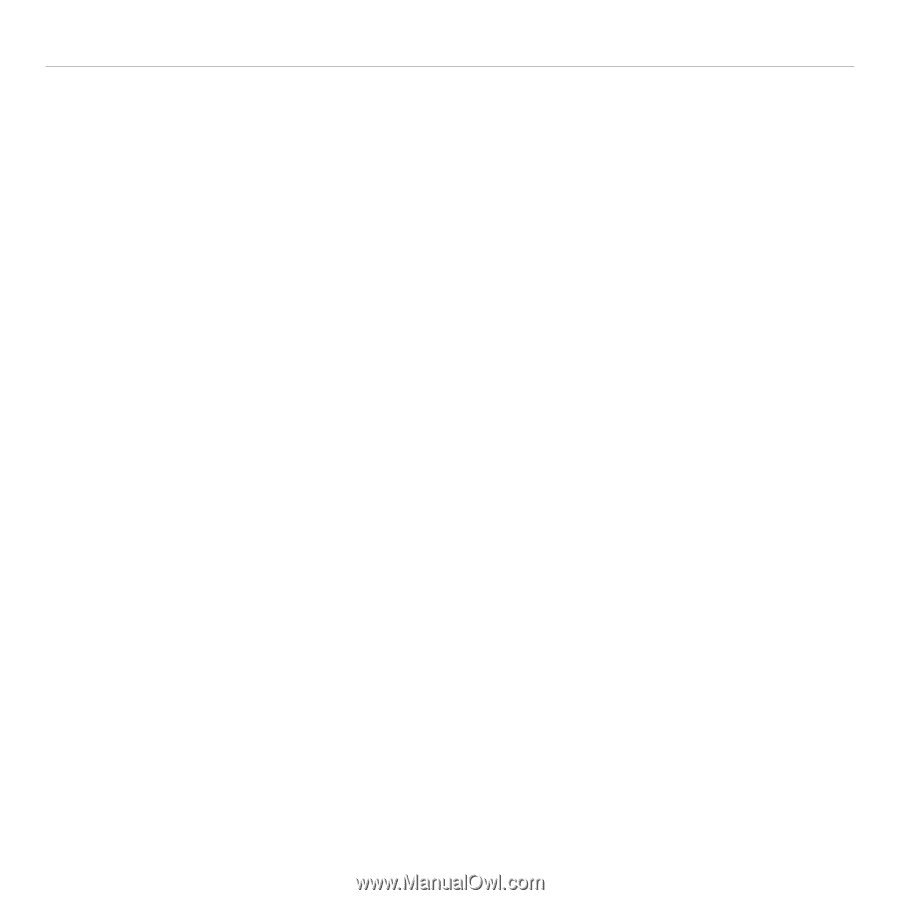
26
Ελληνικά
Logitech
®
Wireless Speaker Z515
Επιλέξτε το εικονίδιο General (Γενικά)
6.
Επιλέξτε το μενού Bluetooth και βεβαιωθείτε
7.
ότι το Bluetooth είναι ενεργοποιημένο.
Βρείτε το ηχείο Logitech Z515 και επιλέξτε το.
8.
Επιβεβαιώστε ότι θέλετε να συνδέσετε το ηχείο
9.
Z515 με το iPhone ή το iPad σας επιλέγοντας
το κουμπί Pair (Αντιστοίχιση). Αφού επιλέξετε
το ηχείο Z515, εμφανίζεται ένα παράθυρο
επιβεβαίωσης. Ενδέχεται να σημειωθεί μια
μικρή καθυστέρηση, επομένως, περιμένετε.
Το ηχείο Z515 είναι πλέον συνδεδεμένο με
10.
το iPhone ή το iPad σας.
Το ηχείο Z515 θα συνδέεται πάντα στη συσκευή
που συνδέθηκε τελευταία. Συνεπώς, την επόμενη
φορά που θα ενεργοποιήσετε το ηχείο σας,
θα συνδεθεί στο iPhone ή το iPad σας, εάν κάποια
από αυτές ήταν η τελευταία συσκευή στην οποία
συνδέθηκε, ή θα συνδεθεί στον υπολογιστή σας εάν
ο ασύρματος προσαρμογέας USB ήταν η τελευταία
συνδεδεμένη συσκευή.
Χρήσιμες σημειώσεις και συμβουλές
Μπορείτε να συνδέετε το ηχείο σας Z515 με μόνο
μία συσκευή τη φορά.
Εάν χαθεί η ασύρματη σύνδεση μεταξύ του
iPhone ή του iPad και του ηχείου σας, θα πρέπει
να πραγματοποιήσετε τα βήματα 5 έως 8 για να
επαναφέρετε την ασύρματη σύνδεση.
Όταν πραγματοποιείτε εναλλαγή από τον ασύρματο
προσαρμογέα USB της θύρας USB του υπολογιστή
σας σε iPhone ή iPad, φροντίστε να αφαιρέσετε τον
ασύρματο προσαρμογέα USB από τον υπολογιστή
σας πριν επιχειρήσετε να πραγματοποιήσετε
σύνδεση στο iPhone ή το iPad. Έπειτα, ακολουθήστε
τα βήματα από το 5 έως το 8 και επιλέξτε το ηχείο
Z515 από τη λίστα συσκευών του iPhone ή του iPad.
Όταν πραγματοποιείτε εναλλαγή από το
iPhone ή το iPad στον ασύρματο προσαρμογέα
USB της θύρας USB του υπολογιστή σας,
βεβαιωθείτε ότι το iPhone ή το iPad είναι πλήρως
απενεργοποιημένο ή ότι η επιλογή Bluetooth
είναι απενεργοποιημένη από το μενού ρυθμίσεων
του iPhone ή του iPad. Στη συνέχεια, συνδέστε τον
ασύρματο προσαρμογέα USB στον υπολογιστή
σας και ενεργοποιήστε το ηχείο Z515. Το ηχείο
Z515 θα επανασυνδεθεί αυτόματα με τον
προσαρμογέα USB.
Όταν το ηχείο σας Z515 είναι συνδεδεμένο
με το iPhone ή το iPad, θα πρέπει να ρυθμίζετε
την ένταση ήχου με τα στοιχεία ελέγχου του
ηχείου Z515.
Το Logitech Z515 μπορεί να αντιστοιχιστεί
με τον ασύρματο προσαρμογέα USB και με μια
άλλη ασύρματη συσκευή (όπως, για παράδειγμα,
ένα iPad). Αν αντιστοιχίσετε μια πρόσθετη
ασύρματη συσκευή στο ηχείο Z515, η προηγούμενη
αντιστοίχιση θα χαθεί. Η αντιστοίχιση μεταξύ του
ηχείου Z515 και του ασύρματου προσαρμογέα USB
δεν θα αντικατασταθεί σε καμία περίπτωση.